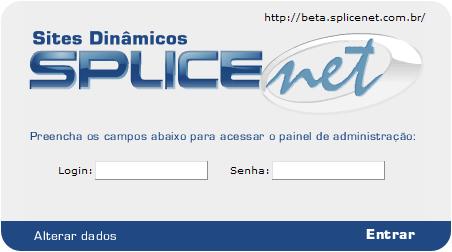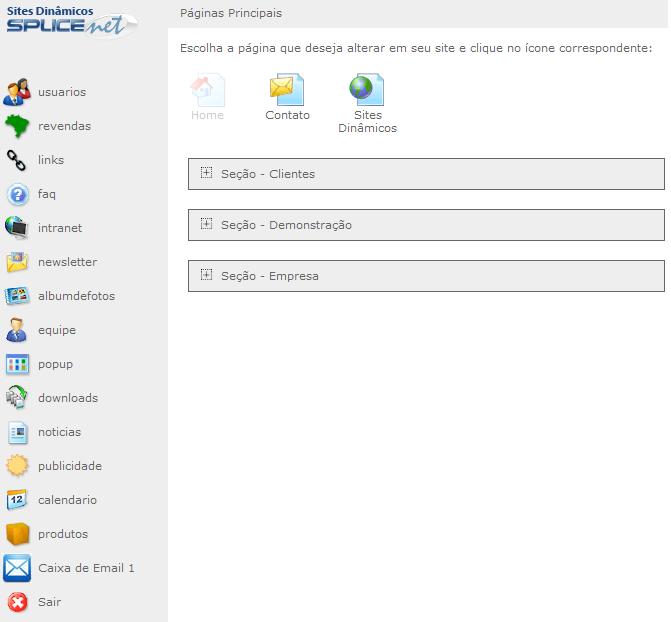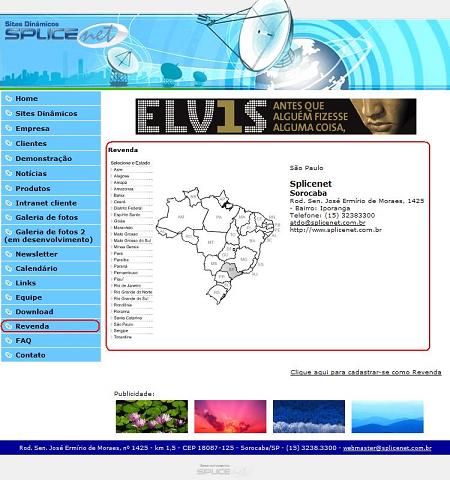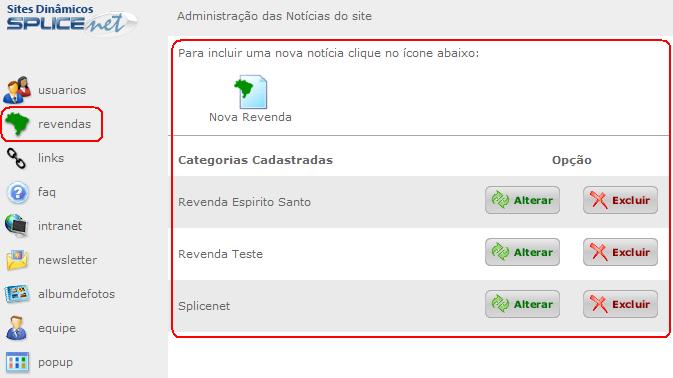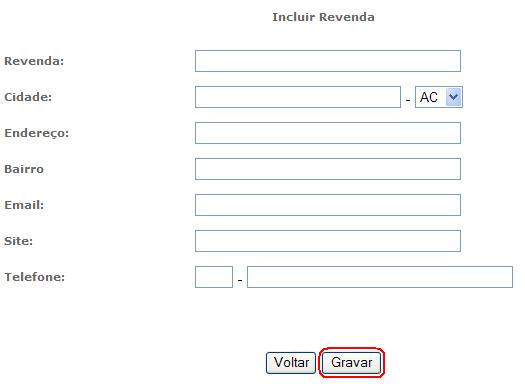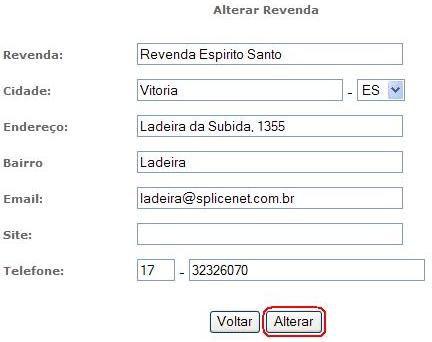Página Dinâmica
ATENÇÃO: Verificar com o cliente quais opções o mesmo possui na área de administração de página dinâmica,
uma vez que na área de teste temos todos os recursos disponíveis e o cliente só irá visualizar
somente o(s) recurso(s) que contratou.
Índice |
Acessando a Área Administrativa
Para ter acesso à área Administrativa da Página Dinâmica você deve digitar na URL de seu navegador o endereço http://www.seudominio.com.br/adm.
Entre com o seu Login e Senha
Se Você Esqueceu Sua Senha
Caso não possua os dados de usuário e senha de acesso à área administrativa da Página Dinâmica de seu domínio, envie uma solicitação via abertura de chamado no Fale Conosco da seguinte forma:
1. Acesse http://www.splicenet.com.br
2. Clique em Menu
3. Na primeira coluna à esquerda, clique em Fale Conosco
4. Preencha os dados solicitados no formulário e insira no campo de Mensagem os seguintes dados:
- Razão Social / Nome completo do assinante;
- CNPJ / CPF;
- IE / RG;
- Nome completo e CPF do responsável;
- Solicitação do usuário e senha de acesso da área adminsitrativa da Página Dinâmica, informando o nome do seu domínio.
As solicitações realizadas através do Fale Conosco são respondidas em até 24 horas úteis.
Saindo da Área Administrativa
Ao terminar a utilização, por segurança, é recomendável que clique no botão Sair localizado no final do menu à esquerda da tela.
Administração de Página Dinâmica
Usuários
Opção Indisponível
Revendas
O cliente pode ter no site um Cadastro Nacional por exemplo de Revendas.
Nova Revenda
Para cadastrar uma nova Revenda:
Clique em Revenda no menu á esquerda.
Será exibida a listagem das Revendas já cadastradas.
Clique em Nova Revenda.
Preencha os dados da nova revenda e clique em Gravar.
Alterar Revenda
Para alterar uma Revenda cadastrada:
Clique em Revenda no menu á esquerda.
Será exibida a listagem das Revendas já cadastradas.
Clique no botão Alterar á direita da Revenda que deseja alterar.
Altere os dados da revenda e clique em Alterar.
Excluir Revenda
Para excluir uma Revenda cadastrada:
Clique em Revenda no menu á esquerda.
Será exibida a listagem das Revendas já cadastradas.
Clique no botão Excluir á direita da Revenda que deseja excluir.
Atenção: Essa ação não solicitação confirmação e é irreversível. Se excluiu uma revenda por engano terá que cadastrá-la novamente.
Links
Faq
Intranet
Newsletter
Consulte Newsletter
Álbum de Fotos
Equipe
Popup
Downloads
Notícias
Publicidade
Calendário
Produtos
Caixa de E-mail
Opção Indisponível
Acesso ao Webmail da conta que faz o envio dos e-mails.